Win10屏幕截图图片在哪

1、Win10怎么屏幕截图?
在Win10正式版系统中,最简单的获取屏幕截图的方法,就是直接按键盘组合键“Windows+PrtSc”键,当屏幕变黑一下时,表明屏幕截图操作完成。

2、屏幕截图保存位置在哪里呢?
点击桌面左下角的“Windows”按钮,从其“开始”屏幕中点击“文件资源管理器”项进入。

待打开“文件资源管理器”窗口后,展开“此电脑”-“图片”列表,就可以在右侧找到“屏幕截图”文件夹,此文件夹中保存着所有屏幕截图图片。

3、如何修改屏幕截图保存位置呢?
右击“屏幕截图”文件夹,从其右键菜单中选择“属性”项进入。
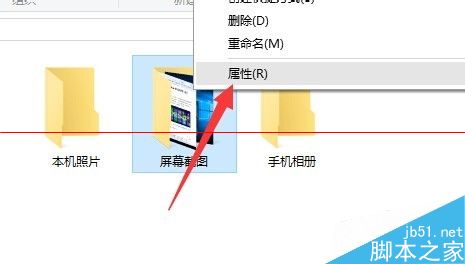
从打开的“屏幕截图 属性”窗口中,切换到“位置”选项卡,点击“移动”按钮,如图所示:
